4 Apresentação de telas (slideshow)
Visão geral
Em uma apresentação de telas você pode configurar uma determinada sequencia de telas para serem apresentadas em determinado intervalo de tempo (customizável).
Algumas vezes é necessária a alternação entre telas, isso pode ser feito manualmente mas com certeza é algo que seria extremamente tedioso. A função de 'slideshow' vem para nos auxiliar nisso.
A partir do Zabbix 3.0 as ações de criação, manutenção e visualização de 'slideshows' são feitas no mesmo local: Monitoramento → [[pt:manual:web_interface:frontend_sections:monitoring:screens|Telas].
Todos os usuários do Zabbix podem criar 'slideshows' (incluindo usuários sem privilégios administrativos). Os 'slideshows' serão de propriedade do usuário que as criou.
Os 'slideshows' podem ser definidos como públicos ou privados. 'slideshows' públicos poderão ser visualizados por todos os usuários, contando que possuam privilégios a todos os hosts nela referenciados. Para adicionar uma tela ao 'slideshows' o usuário deverá ter, no mínimo, permissão de leitura sobre os elementos dela.
Por padrão os 'slideshows' privados são visíveis apenas pelo seu proprietário. Existe o recurso de compartilhamento, pelo qual os 'slideshows' são compartilhados com outros usuários ou grupos e, a partir daí, passa a estar visível para estes. Usuários comuns (que não tenham nível de acesso de Zabbix Super Admin) só podem compartilhar com outros usuários ou grupos aos quais faça parte.
Configuração
Para criar um slideshow:
- Acesse Monitoramento → Telas
- Selecione Slideshows na caixa de seleção situada na barra de título
- Vá para a visualização em lista, clique no link Todas as apresentações de telas
- Clique em Criar apresentação
- Edite as propriedades gerais (externas) da tela
O Link Propriedades permite mudar as características externas da apresentação de telas. A aba Slide apresenta os atributos gerais.
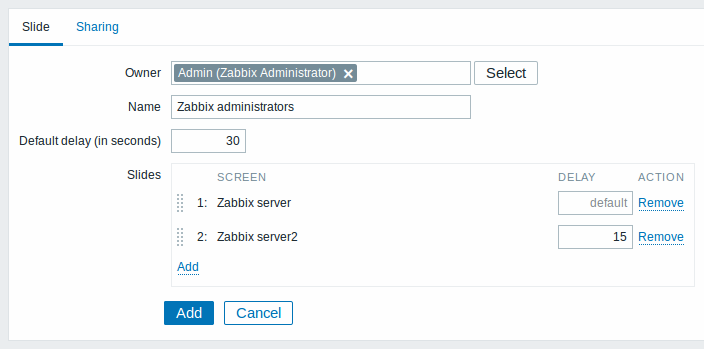
| Parâmetro | Descrição |
|---|---|
| Nome | Nome único do 'slideshow'. |
| Proprietário | Selecione o proprietário do 'slideshow'. |
| Atraso padrão (em segundos) | Quanto tempo deverá durar a apresentação de cada tela antes de apresentar a próxima (em segundos). |
| Telas | Listas de telas (slides) a ser apresentada. Clique no link Adicionar para selecionar telas. É possível modificar a ordem de apresentação das mesmas através da imagem pontilhada existente em cada linha da listagem de slides. Se você quiser apresentar, por exemplo, apenas um gráfico no slideshow, basta criar uma tela contendo apenas ele. |
| Tela | Nome da tela. |
| Espera | Valor personalizado de atraso para a tela corrente (em segundos). Se for definido como 0, será utilizado o valor padrão do slideshow. |
| Ação | Clique no link Remover para remover uma tela da lista de slides. |
A apresentação de telas neste exemplo consiste em duas telas que serão apresentadas infinitamente na seguinte ordem:
Zabbix server ⇒ Apresentada por 30 segundos ⇒ Zabbix server2 ⇒ Apresentado por 15 segundos ⇒ Zabbix server ⇒ Apresentado por 30 segundos ⇒ Zabbix server2 ⇒ …
A aba Compartilhamento apresenta informações para compartilhar telas privadas com os demais usuários.
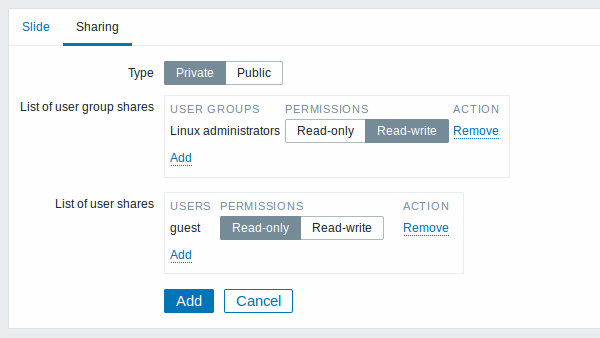
| Parâmetro | Descrição |
|---|---|
| Tipo | Selecione o tipo de compartilhamento do 'slideshow': Privado - o 'slideshow' só está visível para os usuários e grupos selecionados Público - o 'slideshow' está visível para todos |
| Lista de compartilhamento com grupos de usuários | Selecione os grupos para os quais o 'slideshow' estará acessível. Você pode permitir que estes tenham acesso de somente leitura ou de gravação. |
| Lista de compartilhamento com usuários | Selecione os usuários com os quais o 'slideshow' estará acessível. Você pode permitir que estes tenham acesso de somente leitura ou de gravação. |
Apresentação
A visualização das apresentações de slides está disponível em Monitoramento → Telas que, por padrão, apresenta as telas. Para visualizar as apresentações de telas é necessário selecionar, no canto superior direito da tela na caixa de seleção, a opção Slideshows e clicar no nome do 'slideshow' desejado.
Existe opção para acelerar ou reduzir a velocidade de uma apresentação de telas. Esta opção esta disponível através de um botão com o símbolo de uma "chave de boca" na parte superior direita. Ao clicar neste botão serão apresentadas as opções abaixo:
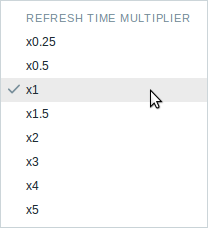
Se o tempo de espera for inferior a 5 segundos (ou ficar inferior por conta do multiplicador de atraso), o Zabbix irá considerar como tempo mínimo 5 segundos de atraso.
